华硕笔记本bios如何设置固态为第一启动盘 华硕设置ssd为第一启动盘
华硕笔记本bios如何设置固态为第一启动盘?固态硬盘相比传统的机械硬盘,读取速度更快更方便,如果用户在电脑中安装了多块硬盘后,可以对启动硬盘来进行调整,以方便电脑最大化的资源效率使用,那在华硕笔记本中,要怎么把固态硬盘设置成第一启动盘呢?具体的方法电脑系统之家小编分享给大家。
华硕笔记本bios如何设置固态为第一启动盘:
1、开机后反复点击F2键进入BIOS界面后,键盘的上下左右键进行移动设置硬盘启动项,按回车键选择项目,+/-更改设定值;
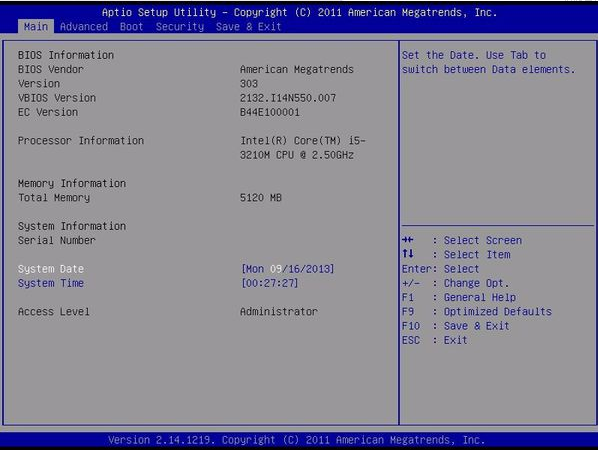
2、将界面移至”Boot”菜单,进入Boot Option #1的设定值,依需求设定第一优先启动设备,第一优先启动设备为固态硬盘;
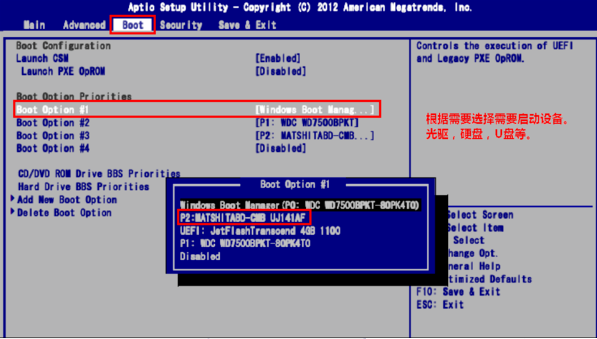
3、设置完后按F10 保存退出。其他不同型号笔记本设置方法基本一致,请注意,固态硬盘一般标识为SSD
最新推荐
-
excel怎么把一列数据拆分成几列 excel一列内容拆分成很多列

excel怎么把一列数据拆分成几列?在使用excel表格软件的过程中,用户可以通过使用excel强大的功能 […]
-
win7已达到计算机的连接数最大值怎么办 win7连接数达到最大值

win7已达到计算机的连接数最大值怎么办?很多还在使用win7系统的用户都遇到过在打开计算机进行连接的时候 […]
-
window10插网线为什么识别不了 win10网线插着却显示无法识别网络

window10插网线为什么识别不了?很多用户在使用win10的过程中,都遇到过明明自己网线插着,但是网络 […]
-
win11每次打开软件都弹出是否允许怎么办 win11每次打开软件都要确认

win11每次打开软件都弹出是否允许怎么办?在win11系统中,微软提高了安全性,在默认的功能中,每次用户 […]
-
win11打开文件安全警告怎么去掉 下载文件跳出文件安全警告

win11打开文件安全警告怎么去掉?很多刚开始使用win11系统的用户发现,在安装后下载文件,都会弹出警告 […]
-
nvidia控制面板拒绝访问怎么办 nvidia控制面板拒绝访问无法应用选定的设置win10

nvidia控制面板拒绝访问怎么办?在使用独显的过程中,用户可以通过显卡的的程序来进行图形的调整,比如英伟 […]
热门文章
excel怎么把一列数据拆分成几列 excel一列内容拆分成很多列
2win7已达到计算机的连接数最大值怎么办 win7连接数达到最大值
3window10插网线为什么识别不了 win10网线插着却显示无法识别网络
4win11每次打开软件都弹出是否允许怎么办 win11每次打开软件都要确认
5win11打开文件安全警告怎么去掉 下载文件跳出文件安全警告
6nvidia控制面板拒绝访问怎么办 nvidia控制面板拒绝访问无法应用选定的设置win10
7win11c盘拒绝访问怎么恢复权限 win11双击C盘提示拒绝访问
8罗技驱动设置开机启动教程分享
9win7设置电脑还原点怎么设置 win7设置系统还原点
10win10硬盘拒绝访问怎么解决 win10磁盘拒绝访问
随机推荐
专题工具排名 更多+





 闽公网安备 35052402000376号
闽公网安备 35052402000376号